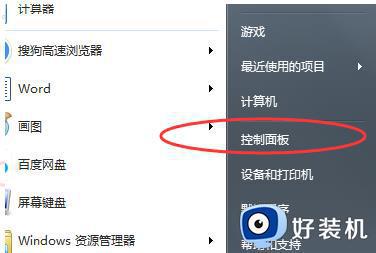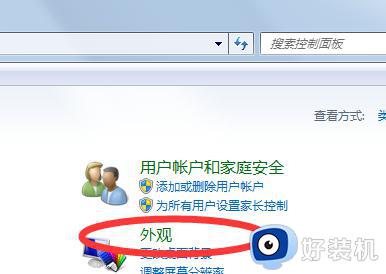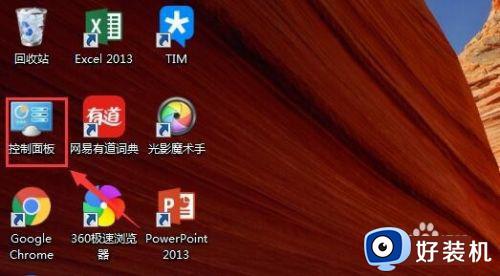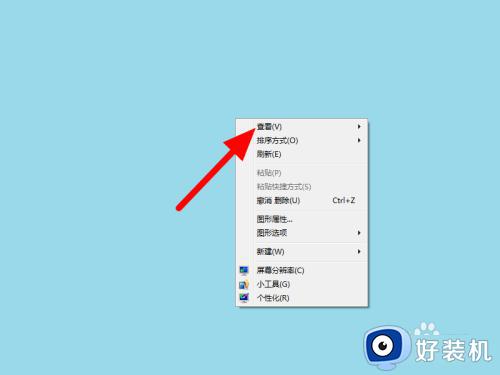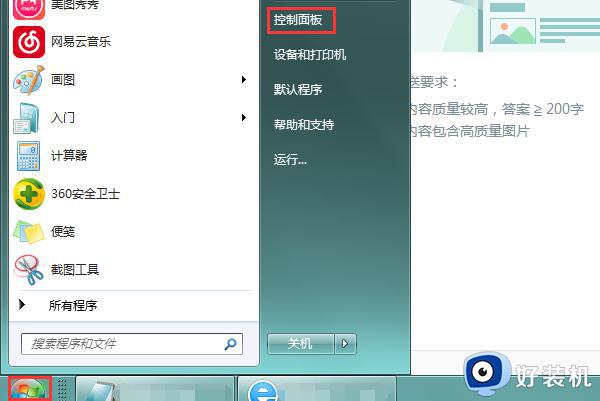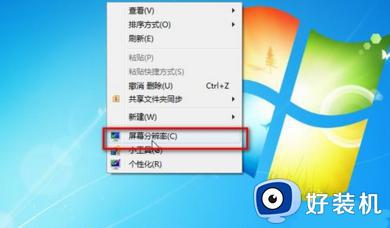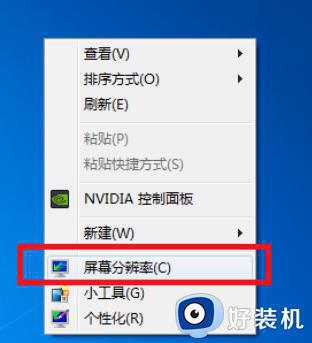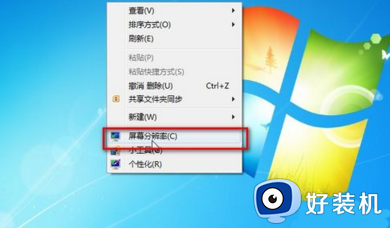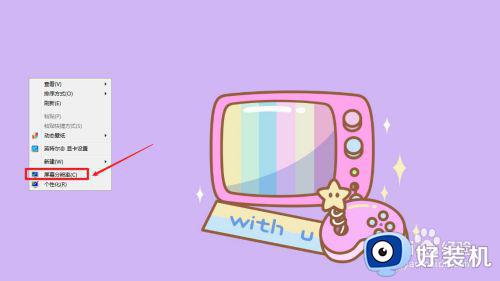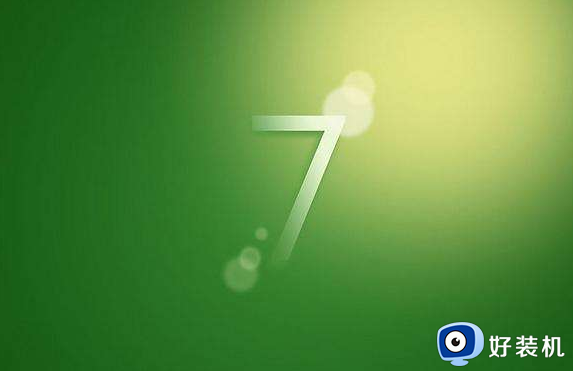win7显示器显示不全怎么调整 win7桌面显示不全屏如何解决
一般电脑显示器是全屏显示的,可是有部分用户在使用win7系统的时候,反映说遇到了显示器显示不全的情况,看着不大舒服,那么win7显示器显示不全怎么调整呢?其实方法有很多种,有一样需求的用户们可以跟着笔者的步伐一起来看看win7桌面显示不全屏的详细解决方法。
方法一:更改屏幕分辨率
1、在系统桌面的空白处右击鼠标选择屏幕分辨率点击进行下一步。
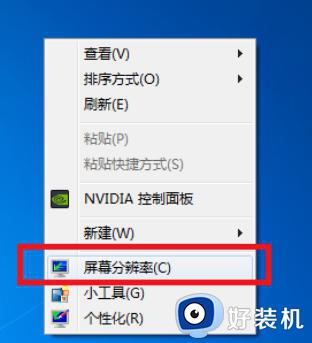
2、在更改显示器外观界面对显示器的分辨率进行更改为推荐。
这样就可以解决大部分的显示器无法全屏问题的了。
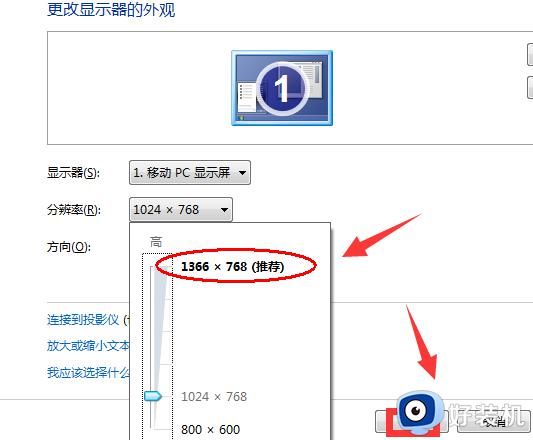
方法二:修改注册表
1、点击有下家的开始菜单后输入regedit回车确定。
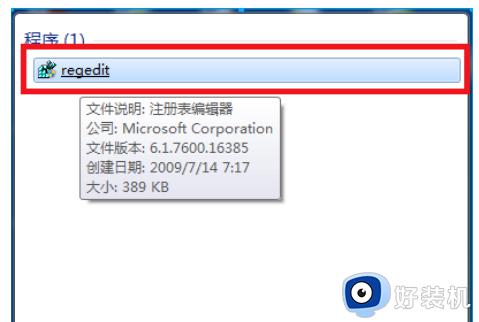
2、在打开的注册编辑器中按照顺序依次打开
HEKY_LOCAL_MACHINE——SYSTEM——ControlSet001——Control——GraphicsDrevers——configuration
在configuration上右击选择“查找”。
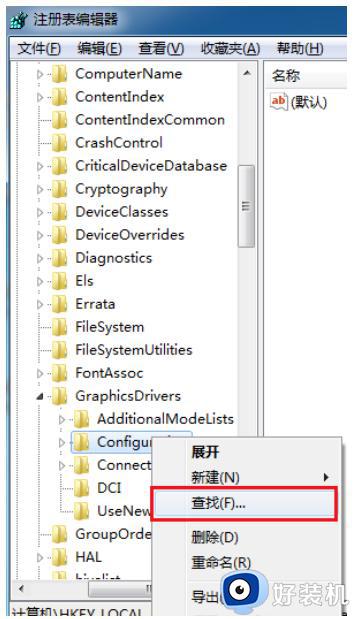
3、在打开的查找界面输入scaling然后点击查找下一个。
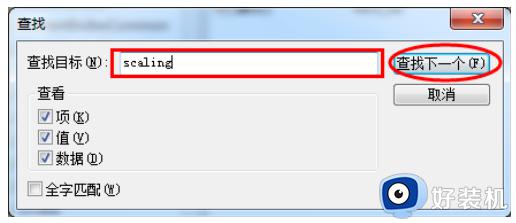
4、在打开的界面中找到并且点击scaling,选择修改。
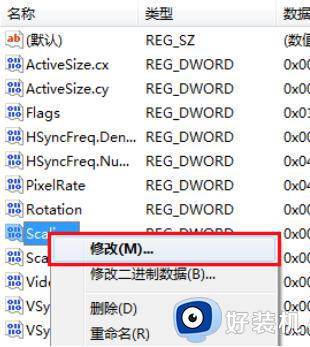
5、将弹出界面中的数值数据由4改为3更改后确定就可以解决显示不全屏的问题。
注:如果在第一次更改后还是没有解决显示问题需要再一次将数字3改回4。
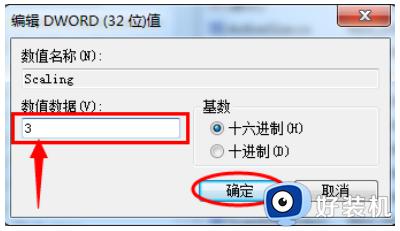
以上给大家介绍的就是win7显示器显示不全的详细调整方法,大家有遇到一样情况的话可以学习上面的方法来进行操作,相信可以帮助到大家。